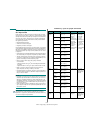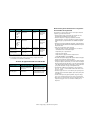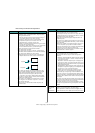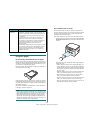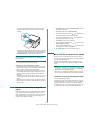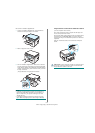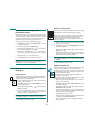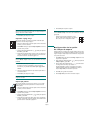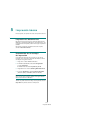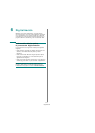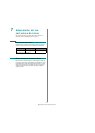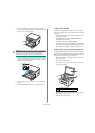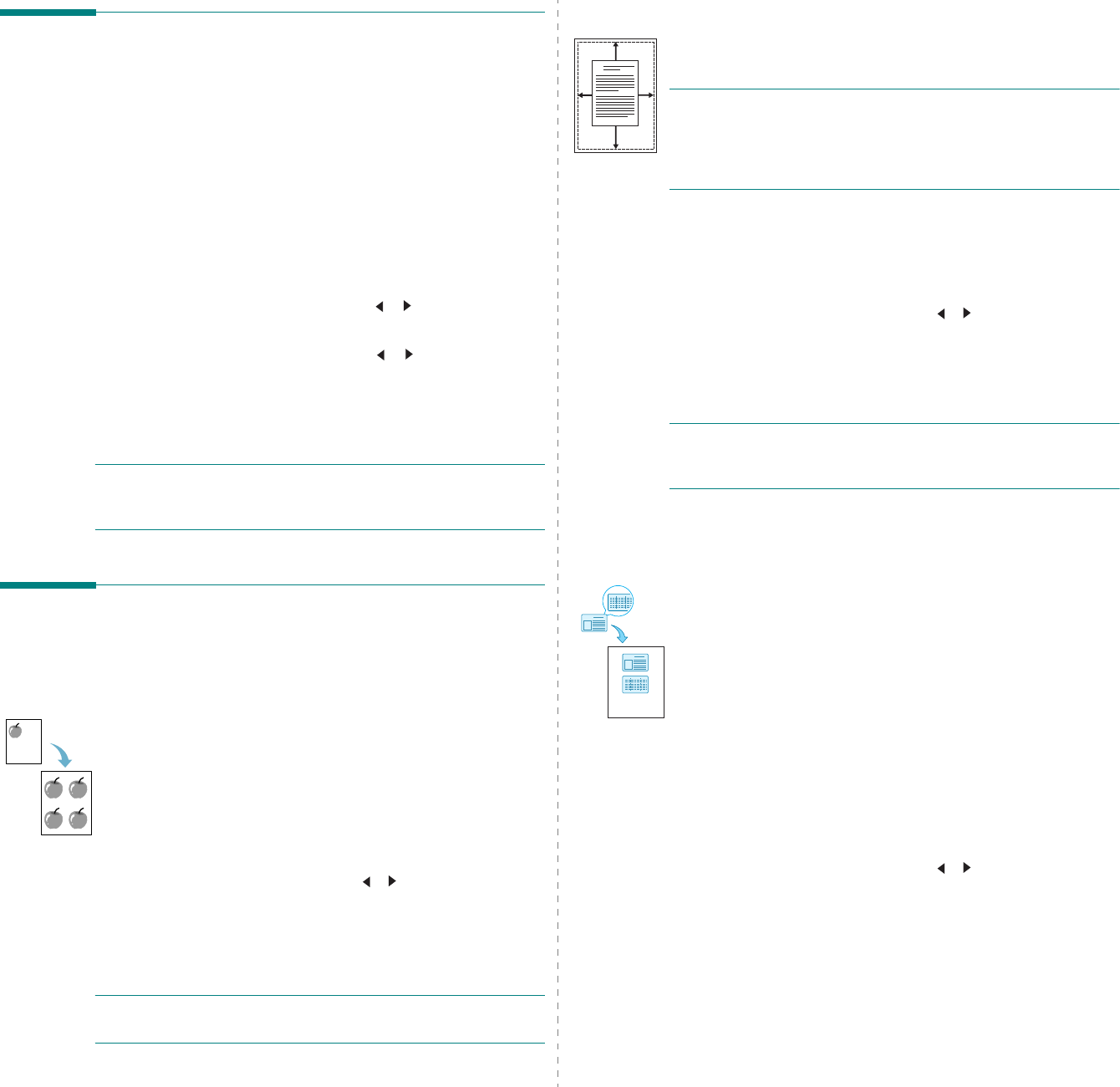
Copia
4.2
Cambio de la configuración
predeterminada
Las opciones de copia, como contraste, tipo de original, tamaño
de copia y número de copias, pueden definirse según los modos
de uso más habituales. Cuando copia un documento, se utiliza
la configuración predeterminada, a menos que la modifique
mediante los botones situados en el panel de control.
Para crear una configuración predeterminada propia:
1
Pulse
Menu
hasta que aparezca
Config. copia
en la línea
superior de la pantalla.
2
Pulse
OK
cuando aparezca
Cambiar pred.
3
Pulse el botón de desplazamiento ( o ) para seleccionar
una opción de configuración y pulse
OK
.
4
Pulse el botón de desplazamiento ( o ) para cambiar la
configuración o para indicar el valor que desee y pulse
OK
.
5
Repita los pasos 3 y 4, según sea necesario.
6
Pulse
Stop/Clear
para volver al modo de espera.
NOTA
: Durante el ajuste de las opciones de copia, si pulsa
Stop/Clear
se anularán las modificaciones realizadas y se
restablecerán los valores predeterminados.
Uso de las funciones especiales
de copia
Copia clónica
Esta función imprime varias copias del original en una sola página.
La cantidad de imágenes se determina automáticamente por la
imagen original y el tamaño del papel.
1
Coloque el documento que desee copiar sobre el cristal del
escáner y cierre la cubierta.
2
Pulse
Menu
hasta que aparezca
Copia especial
en la línea
superior de la pantalla.
3
Pulse el botón de desplazamiento ( o ) hasta que aparezca
Clonar
y pulse
OK
.
4
Personalice la configuración de la copia, como el tamaño de
la copia, el contraste y el tipo de original, con los botones
del panel de control. Consulte la página 4.1.
NOTA
: No es posible ajustar el tamaño de copia mediante el
menú
Reduc./ampl.
si está realizando una copia clónica.
5
Pulse
Start
para empezar a copiar.
Copia con autoajuste
Esta función reduce o amplía automáticamente la imagen original
hasta ajustarla al tamaño del papel cargado en el equipo.
NOTA
: Cuando el tamaño del documento que desea copiar no
coincide con el del papel cargado en el equipo, esta función
ajusta automáticamente el tamaño del documento para
adaptarlo al del papel. No es posible ajustar el tamaño de la
copia manualmente.
1
Coloque el documento que desea copiar sobre el cristal del
escáner y cierre la cubierta.
2
Pulse
Menu
hasta que aparezca
Copia especial
en la línea
superior de la pantalla.
3
Pulse el botón de desplazamiento ( o ) hasta que aparezca
Autoaj.
y pulse
OK
.
4
Personalice la configuración de la copia, como el tamaño de
la copia, el contraste y el tipo de original, con los botones
del panel de control. Consulte la página 4.1.
NOTA
: No es posible ajustar el tamaño de la copia mediante
el menú
Reduc./ampl.
mientras se está realizando una copia
con
Autoaj.
5
Pulse
Start
para empezar a copiar.
Copia de tarjeta ID
Podrá copiar los dos lados de la tarjeta de identificación, al igual
que una licencia de conducir, en un solo lado de la hoja.
Al aplicar esta función, el equipo imprime un lado de la tarjeta
en la mitad superior de la hoja y el otro lado en la parte inferior,
sin reducir el tamaño del original.
Si la tarjeta excede el área de impresión, es probable que
algunas partes no se impriman.
Esta función de copia especial sólo puede aplicarse si se coloca
un documento sobre el cristal del escáner.
1
Coloque la tarjeta ID que desea copiar sobre el cristal del
escáner y cierre la cubierta.
2
Pulse
Menu
hasta que aparezca
Copia especial
en la línea
superior de la pantalla.
3
Pulse el botón de desplazamiento ( o ) hasta que aparezca
Copiando 2 caras
y pulse
OK
.
4
Personalice la configuración de la copia, como el tamaño de
la copia, el contraste y el tipo de original, con los botones del
panel de control. Consulte la página 4.1.
5
Pulse
Start
para empezar a copiar.
El equipo comienza a digitalizar la cara superior del documento
y la pantalla indicará
Coloque anverso
.
6
Levante la cubierta del escáner y dé vuelta el documento.
Cierre la cubierta.
A